In diesem Dokument wird beschrieben, wie Sie den Attributspeicher des Dataplex Universal Catalog verwenden.
Von Attribute Store zu Tags und IAM Conditions migrieren
Wenn Sie von Attribute Store migrieren möchten, ersetzen Sie die Funktionen von Attribute Store durch Tags, Richtlinientags und IAM-Bedingungen.
Gehen Sie für BigQuery-Datasets und ‑Tabellen so vor:
- Erstellen Sie ein Tag, das das Dataplex Universal Catalog-Attribut repliziert. Weitere Informationen finden Sie unter Neues Tag erstellen und definieren.
- Hängen Sie das Tag an das BigQuery-Dataset oder die BigQuery-Tabelle an. Weitere Informationen finden Sie unter Tags an ein vorhandenes Dataset anhängen und Tags an eine vorhandene Tabelle anhängen.
- Erstellen Sie eine IAM-Bedingung, um den Zugriff auf das Dataset oder die Tabelle basierend auf dem Tag zu verwalten. Weitere Informationen finden Sie unter Zugriff mit IAM-Bedingungen steuern.
Gehen Sie für BigQuery-Spalten so vor:
- Erstellen Sie in BigQuery ein Richtlinien-Tag, das das Dataplex Universal Catalog-Attribut repliziert.
- Legen Sie das Richtlinien-Tag für die Spalte fest.
- Verwenden Sie das Richtlinien-Tag, um den Zugriff auf die Spalte mithilfe der Zugriffssteuerung auf Spaltenebene oder der dynamischen Datenmaskierung zu verwalten.
Weitere Informationen finden Sie unter Einführung in die Zugriffssteuerung auf Spaltenebene und Zugriffssteuerung auf Spaltenebene einrichten.
Attributspeicher – Übersicht
Der Attributspeicher von Dataplex Universal Catalog ist eine erweiterbare Infrastruktur, mit der Sie richtlinienbezogene Verhaltensweisen für die zugehörigen Ressourcen festlegen können. Dataplex Universal Catalog-Administratoren können mit dem Attributspeicher definieren, wie bestimmte Daten behandelt werden sollen, indem sie Daten Attributen zuordnen.
Mit Attribute Store können Sie einem Objekt, z. B. einer Spalte, mehrere Attribute hinzufügen. Im Attributspeicher werden die Verhaltensweisen aller Attribute, die einem Objekt zugeordnet sind, zusammengeführt und als einzelne Richtlinie für die zugrunde liegende Ressource dargestellt.
Sie können Attribute für veröffentlichte Datasets festlegen. Veröffentlichte Datasets beziehen sich auf die Datasets, die von Dataplex Universal Catalog aus den erkannten Tabellen in einem Bucket-Asset erstellt wurden.
Die folgenden Richtlinienverhaltensweisen werden unterstützt:
- Ressourcenspezifikationen: Gibt den Zugriff auf eine Ressource an, z. B. eine Tabelle.
- Spaltenspezifikationen: Gibt den Zugriff auf eine Spalte in einer BigQuery-Tabelle an.
Mit dem Attributspeicher können Sie eine Attributhierarchie definieren, die als Taxonomie bezeichnet wird. In einer Taxonomie übernimmt ein untergeordnetes Attribut Spezifikationen aus der Hierarchie der übergeordneten Attribute. Spezifikationen des übergeordneten und des untergeordneten Elements werden in einer einheitlichen Liste zusammengeführt, die an die Ressource weitergegeben wird.
Mit dem Attributspeicher von Dataplex Universal Catalog haben Sie folgende Möglichkeiten:
- Taxonomien erstellen
- Attribute erstellen und in einer Hierarchie organisieren
- Tabellen ein oder mehrere Attribute zuordnen
- Weisen Sie Spalten ein oder mehrere Attribute zu.
Terminologie
In diesem Abschnitt wird die in diesem Dokument verwendete Terminologie beschrieben.
Attributtaxonomie
Eine Datentaxonomie ist eine Hierarchie von Attributen. In einer Taxonomie können untergeordnete Attribute (Child Attributes) die Verhaltensspezifikationen übergeordneter Attribute (Parent Attributes) übernehmen und zu ihren eigenen hinzufügen.
Beispiel: Wenn ein Attribut mit dem Namen PII die Ressourcenspezifikation group-a@company.com hat und ein untergeordnetes Attribut von PII mit dem Namen Social Security numbers die Ressourcenspezifikation group-b@company.com hat, sind die auf die Richtlinien angewendeten Ressourcenspezifikationen, denen das Attribut Social Security numbers zugeordnet ist, group-a@company.com und group-b@company.com.
Wenn Sie ein Attribut definieren, können Sie auswählen, ob es sich um ein übergeordnetes oder ein untergeordnetes Attribut handelt. Wenn Sie ein untergeordnetes Attribut definieren, müssen Sie das übergeordnete Attribut angeben.
Spaltenspezifikationen
Die Verhaltensspezifikationen für Spalten. Gibt Personen oder Gruppen an, die Lesezugriff auf Spalten haben. Wenn Sie ein Attribut, das eine Spaltenspezifikation enthält, mit einer Spalte einer Tabelle verknüpfen, wird dieser Spalte ein BigQuery-Spaltenrichtlinien-Tag hinzugefügt.
Ressourcenspezifikationen
Die Berechtigungen für Personen oder Gruppen, auf Ressourcen (Tabellen) zuzugreifen. Wenn Sie ein Attribut mit einer Ressourcenspezifikation verknüpfen, überträgt Dataplex Universal Catalog IAM-Rollen an die angegebenen Nutzer, damit sie auf die Tabellen zugreifen können, die mit dem Attribut verknüpft sind.
Hinweise
Beschränkungen
Dataplex Universal Catalog gibt die Richtlinien für Spaltenspezifikationen als BigQuery-Richtlinien-Tags weiter. In BigQuery kann jeder Spalte nur ein Richtlinien-Tag zugewiesen werden. Wenn ein Richtlinientag bereits für eine Spalte vorhanden ist, gibt Dataplex Universal Catalog im Governance-Log auf dem Tab Verwalten einen Fehler aus.
Kontingente
Die folgenden Kontingente und Limits gelten für den Attributspeicher von Dataplex Universal Catalog:
| Limit | Standard |
|---|---|
| Maximale Anzahl von Taxonomien in einer Region | 100 |
| Maximale Anzahl von Attributen in allen Taxonomien in einer Region | 10.000 |
| Maximale Anzahl von Attributen, die einer Ressource (Tabelle) zugeordnet werden können | 50 |
| Maximale Anzahl von Attributen, die einer Spalte zugeordnet werden können | 100 |
| Maximale Tiefe pro Datenattributbaum in einer Attributtaxonomie | 4 |
Erforderliche Rollen
Bitten Sie Ihren Administrator, Ihnen die folgenden IAM-Rollen für das Projekt zuzuweisen, um die Berechtigungen zu erhalten, die Sie zur Verwendung des Attributspeichers für den Dataplex Universal Catalog benötigen:
-
Taxonomien und Attribute verwalten:
Dataplex Taxonomy Admin (
roles/dataplex.taxonomyAdmin) -
Bindungen ansehen, die Ressourcen und Attributen zugeordnet sind:
Dataplex Taxonomy Viewer (
roles/dataplex.taxonomyViewer) -
Bindungsressourcen in einem Projekt erstellen und verwalten:
-
Dataplex Binding Admin (
roles/dataplex.bindingAdmin) -
Dataplex Admin (
roles/dataplex.adminfür Zoneneinheit)
-
Dataplex Binding Admin (
-
Spezifikationen für Ressourcen- und Datenzugriff verwalten:
Dataplex Security Admin (
roles/dataplex.securityAdmin)
Weitere Informationen zum Zuweisen von Rollen finden Sie unter Zugriff auf Projekte, Ordner und Organisationen verwalten.
Diese vordefinierten Rollen enthalten die Berechtigungen, die zum Verwenden des Attributspeichers des Dataplex Universal Catalog erforderlich sind. Erweitern Sie den Abschnitt Erforderliche Berechtigungen, um die erforderlichen Berechtigungen anzuzeigen:
Erforderliche Berechtigungen
Die folgenden Berechtigungen sind erforderlich, um den Attributspeicher von Dataplex Universal Catalog zu verwenden:
-
Taxonomien und Attribute verwalten:
-
dataplex.datataxonomies.* -
dataplex.dataattributes.*(exceptdataplex.dataattributes.configureResourceAccessanddataplex.dataattributes.configureDataAccess)
-
-
Bindungen ansehen, die mit Ressourcen und Attributen verknüpft sind:
-
dataplex.datataxonomies.get -
dataplex.datataxonomies.list -
dataplex.dataattributes.get -
dataplex.dataattributes.list -
dataplex.dataattributebindings.get -
dataplex.dataattributebindings.list
-
-
Bindungsressourcen in einem Projekt erstellen und verwalten:
dataplex.dataattributebindings.* -
Spezifikationen für den Ressourcen- und Datenzugriff verwalten:
-
dataplex.datataxonomies.configureResourceAccess -
dataplex.datataxonomies.configureDataAccess
-
Sie können diese Berechtigungen auch mit benutzerdefinierten Rollen oder anderen vordefinierten Rollen erhalten.
Beispielanwendungsfälle
Angenommen, ein Unternehmen namens ACME hat drei Arten von Daten:
Redsensible DatenGreen-Daten, die eingeschränkt, aber weniger vertraulich sind- Daten ohne Kategorie
Der Dataplex Universal Catalog-Administrator von ACME erstellt die folgenden Attribute:
Attribut:
Red- Spaltenspezifikationen:
secrets_team@acmemit Leseberechtigung - Ressourcenspezifikationen:
secrets_team@acmeundtenured_employees@acmemit Leseberechtigung
- Spaltenspezifikationen:
Attribut:
Green- Spaltenspezifikationen:
full_time_employees@acmemit Leseberechtigung - Ressourcenspezifikationen:
full_time_employees@acmemit Bearbeitungsberechtigung
- Spaltenspezifikationen:
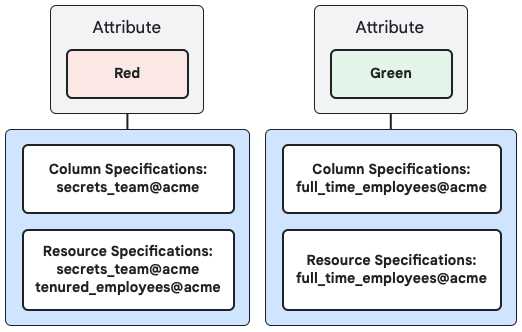
Die Attribute Red und Green steuern das Zugriffsverhalten auf die Ressourcen (Tabellen) in Abhängigkeit von den Attributen, die den Tabellen und ihren Spalten zugeordnet sind.
Angenommen, Sie haben eine Tabelle mit den folgenden Spalten:
- ID
- Postleitzahl
- Name
- Adresse
- $Value
Anwendungsfall 1: Dasselbe Attribut mit der Tabelle und einer Spalte verknüpfen
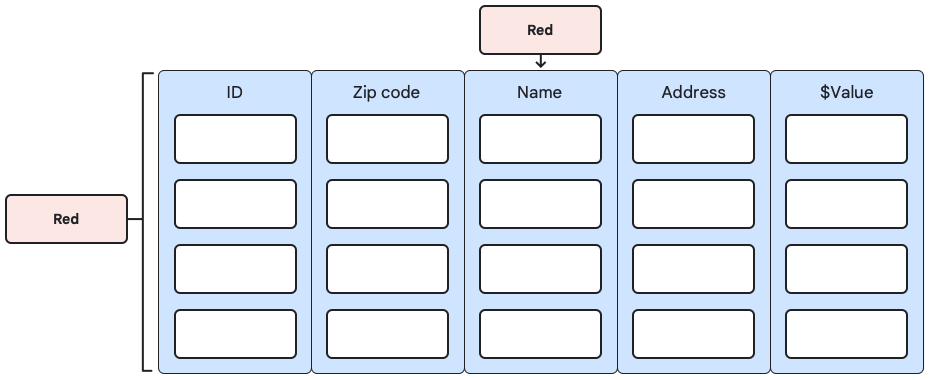
Wenn Sie das Attribut Red der Tabelle und ihrer Spalte Name zuordnen, werden in Dataplex Universal Catalog die folgenden Richtlinien weitergegeben:
- Mitarbeiter in
secrets_team@acmeundtenured_employees@acmekönnen die Tabelle lesen, ihre Metadaten aufrufen und sie abfragen. - Nur Mitarbeiter in
secrets_team@acmekönnen die Spalte Name abfragen, da sie durch Spaltenspezifikationen zusätzlich geschützt ist.
Anwendungsfall 2: Attribute kombinieren
Berücksichtigen Sie die folgenden Assoziationen:
- Ordnen Sie der Tabelle die Attribute
RedundGreenzu. - Ordnen Sie die Attribute
RedundGreender Spalte Name zu. - Ordnen Sie das Attribut
Redder Spalte $Value zu.
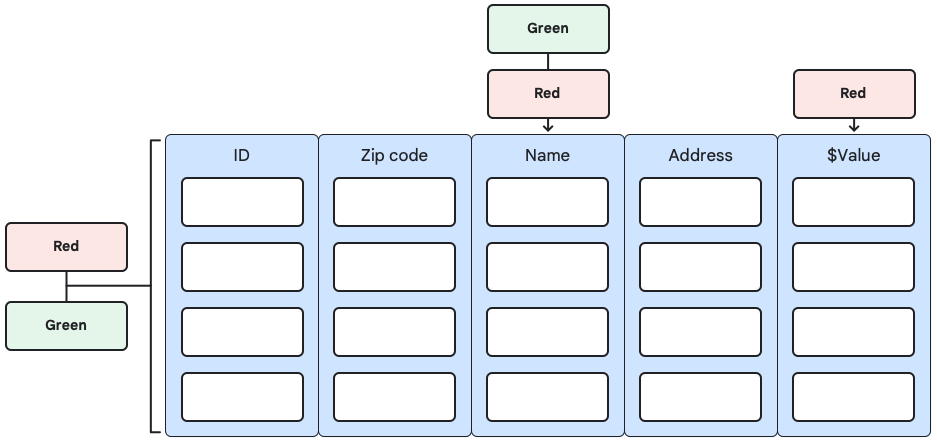
In diesem Fall werden die folgenden Richtlinien von Dataplex Universal Catalog weitergegeben:
- Mitarbeiter in
secrets_team@acme,tenured_employees@acmeundfull_time_employees@acmekönnen auf die Tabelle zugreifen. Das liegt daran, dass im Dataplex Universal Catalog die Ressourcenspezifikationen der AttributeRedundGreenzusammengeführt werden. - Mitarbeiter in
secrets_team@acmeundfull_time_employees@acmekönnen auf die Spalte Name zugreifen. Das liegt daran, dass im Dataplex Universal Catalog die Spaltenspezifikationen der AttributeRedundGreenzusammengeführt werden. - Nur Mitarbeiter in
secrets_team@acmekönnen die Spalte $Value abfragen.
Anwendungsfall 3: Attribute in einer Hierarchie organisieren
Sie können Attribute in einer Hierarchie organisieren, indem Sie die Untertypen von Attributen angeben. Sehen Sie sich die folgende Gruppe von Attributen an:
Übergeordnetes Attribut 1:
Attribut: PII
- Spaltenspezifikationen:
secrets_team@acme - Ressourcenspezifikationen:
secrets_team@acmeundtenured_employees@acme
Untergeordnetes Attribut von PII:
Attribut: Email
- Spaltenspezifikationen:
email_comm@acme - Ressourcenspezifikationen:
email_comm@acme
Übergeordnetes Attribut 2:
Attribut: Financial
- Spaltenspezifikationen:
full_time_employees@acme - Ressourcenspezifikationen:
full_time_employees@acme
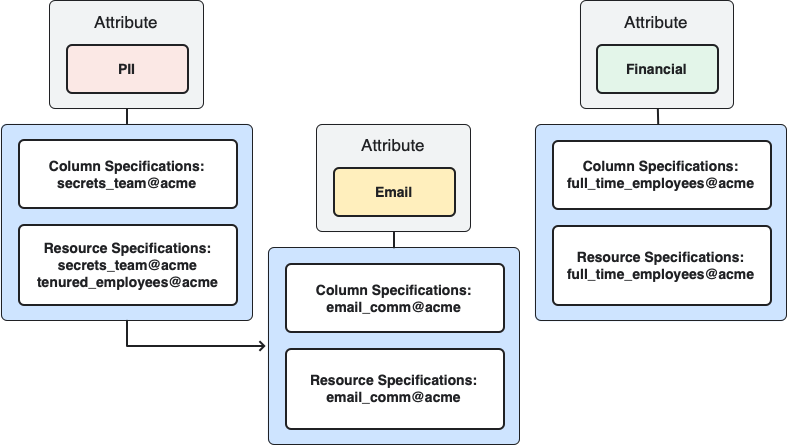
Berücksichtigen Sie die folgenden Assoziationen:
- Ordnen Sie der Tabelle die Attribute
EmailundFinancialzu. - Ordnen Sie die Attribute
EmailundFinancialder Spalte Name zu. - Ordnen Sie das Attribut
PIIder Spalte $Value zu.
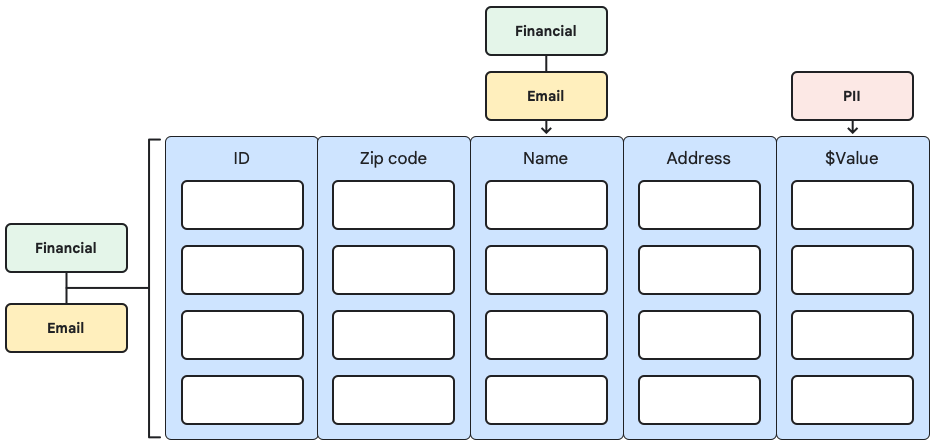
In diesem Fall werden die folgenden Richtlinien von Dataplex Universal Catalog weitergegeben:
- Mitarbeiter in
secrets_team@acme,tenured_employees@acme,full_time_employees@acmeundemail_comm@acmekönnen auf die Tabelle zugreifen. Das liegt daran, dass in Dataplex Universal Catalog die Ressourcenspezifikationen der AttributeFinancialundEmailzusammengeführt werden und das AttributEmaildie Spezifikationen vom AttributPIIerbt. - Mitarbeiter in
secrets_team@acme,email_comm@acmeundfull_time_employees@acmekönnen auf die Spalte Name zugreifen. Das liegt daran, dass im Dataplex Universal Catalog die Spaltenspezifikationen der AttributeFinancialundEmailzusammengeführt werden. - Nur Mitarbeiter in
secrets_team@acmekönnen die Spalte $Value abfragen.
Attribute einrichten
Um ein Attribut zu erstellen, müssen Sie zuerst eine Taxonomie und dann die über- und untergeordneten Datenattribute erstellen.
Datentaxonomie erstellen
Rufen Sie in der Google Cloud Console die Dataplex Universal Catalog-Seite Attributspeicher auf.
Klicken Sie auf Taxonomie erstellen.
Geben Sie den Taxonomienamen, die ID und die Beschreibung ein.
Wählen Sie eine Region aus.
Klicken Sie auf Senden.
Die neue Taxonomie wird auf der Seite Datentaxonomien angezeigt.
Übergeordnetes Attribut erstellen
Rufen Sie in der Google Cloud Console die Dataplex Universal Catalog-Seite Attributspeicher auf.
Klicken Sie auf der Seite Datentaxonomien auf die Taxonomie, in der Sie das übergeordnete Attribut erstellen möchten.
Klicken Sie auf der Seite Taxonomiedetails auf Datenattribut hinzufügen.
Wählen Sie Übergeordnetes Datenattribut erstellen aus.
Geben Sie einen Namen, eine ID und eine Beschreibung für das übergeordnete Attribut ein.
Optional: Attributspezifikationen einrichten
Ressourcenspezifikationen einrichten:
- Klicken Sie für Ressource auf Berechtigungen verwalten.
- Klicken Sie auf Hinzufügen.
- Geben Sie im Feld Neue Hauptkonten die E-Mail-Adresse einer Person oder Gruppe ein, die Zugriff auf die Ressource benötigt.
- Wählen Sie die erforderlichen Rollen aus und klicken Sie auf Speichern.
- Klicken Sie auf Speichern.
Spaltenspezifikationen einrichten:
- Klicken Sie für Spalte auf Berechtigungen verwalten.
- Klicken Sie auf Hinzufügen.
- Geben Sie im Feld Neue Hauptkonten die E-Mail-Adresse einer Person oder Gruppe ein, die Zugriff auf die Spalte benötigt.
- Wählen Sie die erforderlichen Rollen aus und klicken Sie auf Speichern.
- Klicken Sie auf Speichern.
Klicken Sie auf Erstellen.
Untergeordnetes Attribut erstellen
Rufen Sie in der Google Cloud Console die Dataplex Universal Catalog-Seite Attributspeicher auf.
Klicken Sie auf der Seite Datentaxonomien auf die Taxonomie, in der Sie das untergeordnete Attribut erstellen möchten.
Klicken Sie auf der Seite Taxonomiedetails auf Datenattribut hinzufügen.
Wählen Sie Untergeordnetes Datenattribut erstellen aus.
Wählen Sie ein übergeordnetes Datenattribut für das untergeordnete Attribut aus, das Sie erstellen.
Geben Sie einen Namen, eine ID und eine Beschreibung für das untergeordnete Attribut ein.
Optional: Attributspezifikationen einrichten
Ressourcenspezifikationen einrichten:
- Klicken Sie für Ressource auf Berechtigungen verwalten.
- Klicken Sie auf Hinzufügen.
- Geben Sie im Feld Neue Hauptkonten die E-Mail-Adresse einer Person oder Gruppe ein, die Zugriff auf die Ressource benötigt.
- Wählen Sie die erforderlichen Rollen aus und klicken Sie auf Speichern.
- Klicken Sie auf Speichern.
Spaltenspezifikationen einrichten:
- Klicken Sie für Spalte auf Berechtigungen verwalten.
- Klicken Sie auf Hinzufügen.
- Geben Sie im Feld Neue Hauptkonten die E-Mail-Adresse einer Person oder Gruppe ein, die Zugriff auf die Spalte benötigt.
- Wählen Sie die erforderlichen Rollen aus und klicken Sie auf Speichern.
- Klicken Sie auf Speichern.
Klicken Sie auf Erstellen.
Attribute Store-Ressourcen aktualisieren
Taxonomiedetails aktualisieren
Rufen Sie in der Google Cloud Console die Dataplex Universal Catalog-Seite Attributspeicher auf.
Klicken Sie auf die Taxonomie, die Sie aktualisieren möchten.
Klicken Sie auf Bearbeiten.
Bearbeiten Sie den Namen und die Beschreibung der Taxonomie nach Bedarf.
Klicken Sie auf Senden.
Attributdetails aktualisieren
Rufen Sie in der Google Cloud Console die Dataplex Universal Catalog-Seite Attributspeicher auf.
Klicken Sie auf die Taxonomie, die das Attribut enthält, das Sie aktualisieren möchten.
Klicken Sie auf das Attribut, das Sie aktualisieren möchten.
Klicken Sie auf Bearbeiten, um den Attributnamen und die Beschreibung zu aktualisieren.
- Wenn Sie ein übergeordnetes Attribut aktualisieren, können Sie es in ein untergeordnetes Attribut ändern und umgekehrt. Wählen Sie die entsprechenden Optionen aus.
- Bearbeiten Sie den Attributnamen und die Beschreibung nach Bedarf.
- Klicken Sie auf Aktualisieren.
Wenn Sie die Ressourcenspezifikationen für das Attribut aktualisieren möchten, klicken Sie für Ressourcenspezifikationen auf Bearbeiten.
So fügen Sie einen neuen Rechtssubjekt hinzu:
- Klicken Sie auf Hinzufügen.
- Geben Sie im Feld Neue Hauptkonten die E-Mail-Adresse einer Person oder Gruppe ein, die Zugriff auf die Ressource benötigt.
- Wählen Sie die erforderlichen Rollen aus.
- Klicken Sie auf Speichern.
So aktualisieren Sie einen vorhandenen Prinzipal:
- Klicken Sie für das Hauptkonto, das Sie aktualisieren möchten, auf Bearbeiten.
- Wählen Sie die erforderlichen Rollen aus.
- Klicken Sie auf Speichern.
So entfernen Sie einen vorhandenen Prinzipal:
- Wählen Sie das Hauptkonto aus, das Sie entfernen möchten.
- Klicken Sie auf Entfernen.
Wenn Sie die Spaltenspezifikationen für das Attribut aktualisieren möchten, klicken Sie bei Spaltenspezifikationen auf Bearbeiten.
So fügen Sie einen neuen Rechtssubjekt hinzu:
- Klicken Sie auf Hinzufügen.
- Geben Sie im Feld Neue Hauptkonten die E-Mail-Adresse einer Person oder Gruppe ein, die Zugriff auf die Spalte benötigt.
- Wählen Sie die erforderlichen Rollen aus.
- Klicken Sie auf Speichern.
So aktualisieren Sie einen vorhandenen Prinzipal:
- Klicken Sie für das Hauptkonto, das Sie aktualisieren möchten, auf Bearbeiten.
- Wählen Sie die erforderlichen Rollen aus.
- Klicken Sie auf Speichern.
So entfernen Sie einen vorhandenen Prinzipal:
- Wählen Sie das Hauptkonto aus, das Sie entfernen möchten.
- Klicken Sie auf Entfernen.
Attribute mit Ressourcen verknüpfen
Attribut mit einer Tabelle verknüpfen
Rufen Sie in der Google Cloud Console die Dataplex Universal Catalog-Seite Attributspeicher auf.
Klicken Sie auf die Taxonomie, die das Attribut enthält.
Klicken Sie auf das Attribut, dem Sie eine Tabelle zuordnen möchten.
Klicken Sie auf den Tab Ressourcen.
Klicken Sie auf Ressourcen hinzufügen.
Wählen Sie eine Tabelle aus der Liste aus.
Klicken Sie auf Auswählen.
Attribut mit einer Spalte verknüpfen
Rufen Sie in der Google Cloud Console die Seite Data Catalog-Suche auf.
Suchen Sie nach der Tabelle, für die Sie ein Attribut einer Spalte zuordnen möchten, und wählen Sie sie aus.
Klicken Sie auf den Tab Schema- und Spalten-Tags.
Klicken Sie in der Spalte, der Sie ein Attribut zuweisen möchten, unter Richtlinien-Tags auf Hinzufügen.
Wählen Sie die Taxonomie aus, die das Attribut enthält.
Wählen Sie das Attribut aus.
Klicken Sie auf Anhängen.
Nächste Schritte
- Weitere Informationen zur Sicherheit von Dataplex Universal Catalog
- Weitere Informationen zur Richtlinienverwaltung in Dataplex Universal Catalog
- Weitere Informationen zu IAM-Rollen für Dataplex Universal Catalog

